word文档比较长的内容一般都会设置目录,这里我们常见的目录都是在第一页的。怎么让目录索引显示到左边呢?如果显示到左边可以方便我们管理排序,怎么让他显示到左边,这里咗嚛以word 2016为例设置

word怎么在左边显示目录索引
1、左侧显示目录导航word2016找到工具菜单栏 视图工具栏,点击按钮 “导航窗坼黉赞楞格”,勾选之后 左侧就会显示目录导航。如何没有目录怎么办?
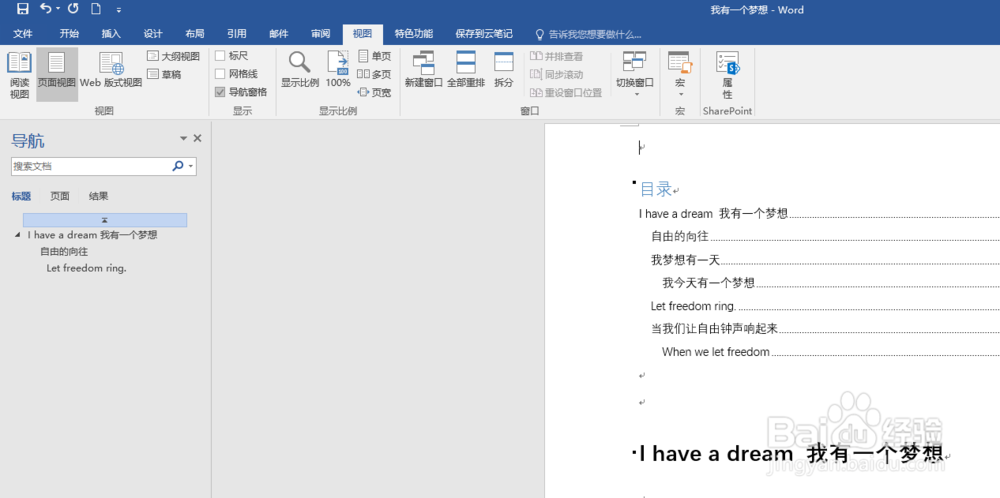
2、wps左侧显示目录导航如果是wps的话, 如wps2019找到 视图, 导航窗体

没有目录怎么左边显示目录
1、怎么配置目录对于没有目录的,需要配置目录。全文选择查看,都是正文样式

2、选择标题然后配置为标题一,如箭头位置

3、然后配置二级标题,注意这里的标题二(字体样式还是可以修改的)

4、依次按照此类顺序,把多级标题设置好样式。标题三 标题四等

5、设置完成之后,再次返回点击视图工具栏,点击按钮 “导航窗格”即可查看
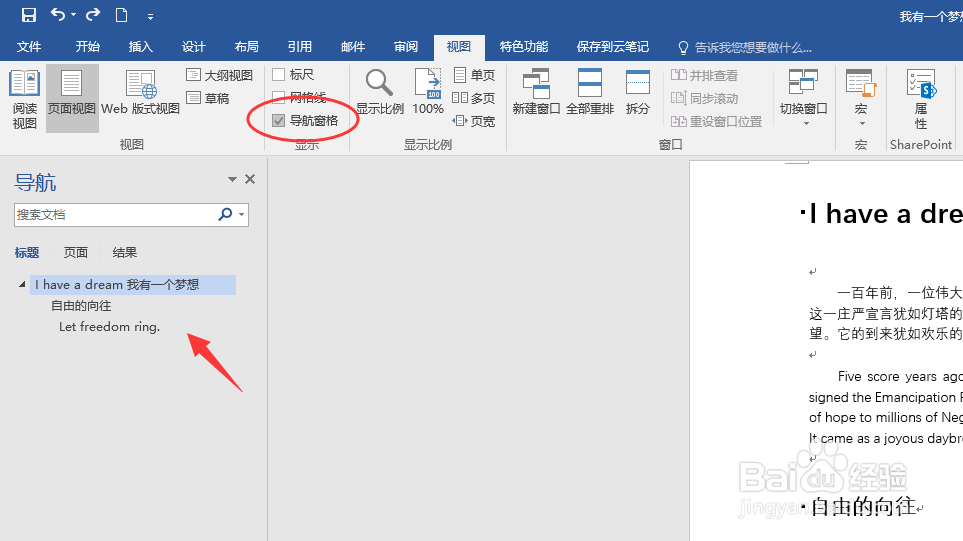
6、正文显示目录如果要正文显示,只需要找到引用。然后选择合适的目录类型
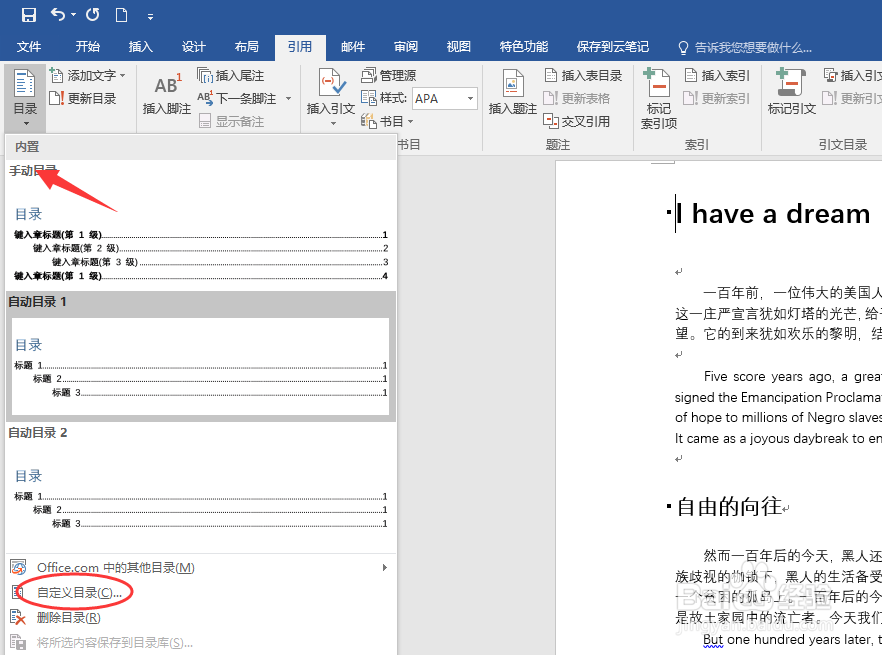
7、点击插入更新目录即可完成正文的目录显示了。
